word里的批注如何使用(文档中的批注功能和修订功能有什么区别)
批注和修订都是对文档进行审阅,表达审阅者个人修改意见的方式。那两者之间有什么区别呢?这篇文章我们通过对比案例来学习一下。
应用场景下图文档中两段文字完全相同,错误的地方一样,把《桃花庵歌》作者唐寅的朝代错写成了"宋代"(准确朝代为"明代")。接下来我们在第一段文本中使用批注功能,在第二段文本中使用修订功能,直观地对比一下。
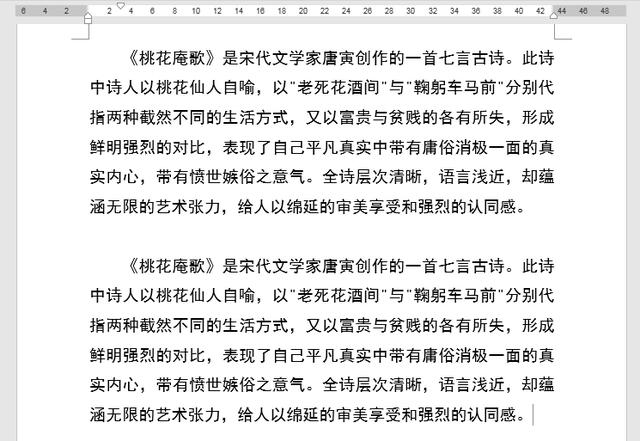
在使用批注功能的第一段文本中,文字没有变动,仍为"宋代",但是对应文字所在段落的右侧多了一个批注编辑框,说明了审阅者的修改意见:朝代错误,应改为"明代"。
在使用修订功能的第二段文本中,没有编辑框说明修改意见,而是直接在文本中进行了更正,"宋代"两个字上多了一条代表删除的横线,后面添加了带下划线的"明代"两个字,意为删除文本"宋代"增加文本"明代"。

如果审阅者使用的是批注功能,要接受审阅者的修改意见需要作者自己在段落文本中进行相应的修改,不接受审阅者的修改意见不需要进行任何变更(审阅者使用批注功能时,也并未对文本进行变更)。
如果审阅者使用的是修订功能,作者要接受审阅者的修改意见,可在"审阅"选项卡"更改"功能组中单击"接受"按钮,然后在下拉列表中进行相应的操作;如果要拒绝审阅者的修改意见,可在"审阅"选项卡"更改"功能组中单击"拒绝"按钮,然后在下拉列表中进行相应的操作。


接受修订后,文本中的"宋代"变更为"明代"。


拒绝修订后文本维持原样,朝代仍为"宋代"。
,免责声明:本文仅代表文章作者的个人观点,与本站无关。其原创性、真实性以及文中陈述文字和内容未经本站证实,对本文以及其中全部或者部分内容文字的真实性、完整性和原创性本站不作任何保证或承诺,请读者仅作参考,并自行核实相关内容。文章投诉邮箱:anhduc.ph@yahoo.com






